Matlab基础入门:如何在Matlab中绘制函数图像
发布时间: 2024-04-15 05:27:00 阅读量: 232 订阅数: 94 


绘制函数图像
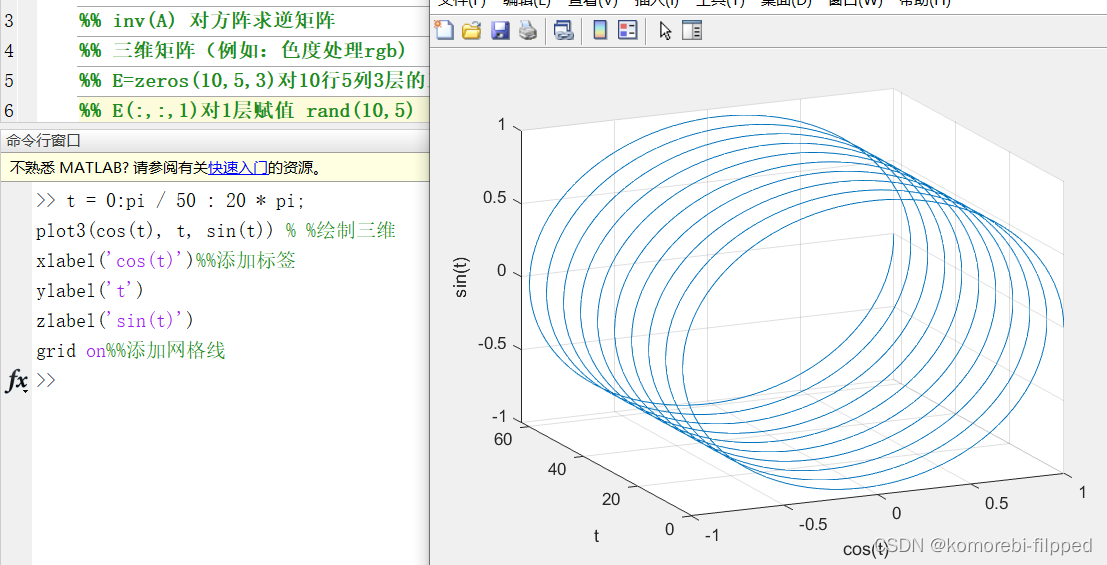
# 1. Matlab图形绘制基础
在 Matlab 中,图形绘制是一项非常基础且重要的任务。通过学习 Matlab 的图形绘制基础,可以实现数据可视化和结果展示的功能。在这个章节中,我们将深入探讨 Matlab 图形绘制的基础知识和技巧,包括绘图工具的概述以及常用的绘图函数。在绘图工具概述部分,我们将介绍 Matlab 的绘图窗口和如何设置绘图命令窗口。而在常用绘图函数方面,我们将详细介绍 plot 函数和 scatter 函数的基本用法和应用技巧。通过掌握这些基础知识,读者将能够快速上手 Matlab 的图形绘制功能,并实现自己所需的图形展示效果。
# 2. Matlab函数图像绘制
### 2.1 准备工作:设置绘图区域
在使用Matlab进行函数图像绘制之前,首先需要定义绘图的工作区域。这包括设置绘图区域的大小以及设定坐标轴的范围和刻度,通过这些准备工作可以确保绘图效果的准确性和美观性。
#### 2.1.1 定义绘图区域的大小
在Matlab中,可以通过`figure()`函数来创建新的绘图窗口,然后通过设置窗口的宽度和高度来定义绘图区域的大小,例如:
```matlab
figure('Name','Function Plot','NumberTitle','off');
set(gcf,'Position',[100,100,800,600]);
```
#### 2.1.2 设定坐标轴范围和刻度
在绘图区域定义好后,还需要对坐标轴进行进一步设置,包括指定坐标轴范围和刻度,以确保函数图像的正确显示。可以通过`xlim()`和`ylim()`函数设置X轴和Y轴的范围,通过`xticks()`和`yticks()`函数设置刻度,例如:
```matlab
xlim([-10,10]);
ylim([-5,5]);
xticks(-10:2:10);
yticks(-5:1:5);
```
### 2.2 绘制基本函数图像
在完成绘图区域的准备工作后,可以开始绘制基本的函数图像。这包括绘制简单的线性函数图像以及常见的数学函数图像,通过这些示例可以快速了解Matlab的函数绘制功能。
#### 2.2.1 绘制简单的线性函数图像
首先,我们可以通过plot函数绘制简单的线性函数图像,例如y=x的图像:
```matlab
x = -10:0.1:10;
y = x;
plot(x,y);
title('Linear Function: y=x');
xlabel('x');
ylabel('y');
```
#### 2.2.2 绘制常见的数学函数图像
除了线性函数外,Matlab还支持绘制各种常见的数学函数图像,如正弦函数、余弦函数等。例如,绘制正弦函数sin(x)的图像:
```matlab
x = -2*pi:0.01:2*pi;
y = sin(x);
plot(x,y);
title('Trigonometric Function: y=sin(x)');
xlabel('x');
ylabel('y');
```
### 2.3 自定义函数图像样式
除了基本的函数图像绘制外,Matlab还提供了丰富的功能来自定义函数图像的样式,包括修改线条的颜色和类型,添加图例和注释等,以使图像更加直观和美观。
#### 2.3.1 修改线条颜色和类型
在绘制函数图像时,可以通过修改plot函数的参数来改变线条的颜色和类型,例如将线条设置为红色实线:
```matlab
x = -5:0.1:5;
y = x.^2;
plot(x,y,'r-');
title('Quadratic Function: y=x^2');
xlabel('x');
ylabel('y');
```
#### 2.3.2 添加图例和注释
为了更好地说明图像内容,可以通过legend函数添加图例,通过text函数添加注释,例如:
```matlab
legend('y=x^2');
text(0, 20, 'Vertex');
```
以上是Matlab函数图像绘制的基础知识和操作,通过定义绘图区域、绘制基本函数图像和自定义图像样式,可以实现丰富多彩的函数图像展示。
# 3. Matlab图像绘制高级技巧
在本章节中,将介绍Matlab图像绘制的高级技巧,包括多图形绘制和子图布局、添加特效和美化图像、数据可视化和图像导出等方面的内容。
#### 3.1 多图形绘制和子图布局
对于需要在同一张图中绘制多个函数或数据的情况,Matlab提供了丰富的方法来实现。下面将介绍如何绘制多个函数以及使用subplot函数实现子图布局。
##### 3.1.1 绘制多个函数在同一张图中
在Matlab中,可以通过多次调用绘图函数来在同一张图中显示多个函数,例如:
```matlab
x = linspace(0, 10, 100);
y1 = sin(x);
y2 = cos(x);
plot(x, y1, 'r'); % 绘制sin(x)函数,线条颜色为红色
hold on; % 保持图形,并在同一张图中绘制下一个函数
plot(x, y2, 'b--'); % 绘制cos(x)函数,线条颜色为蓝色,线型为虚线
legend('sin(x)', 'cos(x)'); % 添加图例
```
##### 3.1.2 使用subplot实现灵活布局
如果需要在一个大的绘图区域中分别显示不同的图像,可以使用subplot函数将图像分割成不同的小块,分别绘制在每个小块中,例如:
```matlab
x = 0:0.1:10;
y1 = sin(x);
y2 = cos(x);
y3 = tan(x);
subplot(2, 2, 1); % 将绘图区域分割为2行2列,并选择第1个子图
plot(x, y1, 'r');
title('sin(x)');
subplot(2, 2, 2); % 选择第2个子图
plot(x, y2, 'g');
title('cos(x)');
subplot(2, 2, 3); % 选择第3个子图
plot(x, y3, 'b');
title('tan(x)');
```
#### 3.2 添加特效和美化图像
除了基本的图像绘制外,Matlab还提供了丰富的特效和美化功能,可以使图像更加生动和美观。下面将介绍如何添加渐变色和纹理背景、使用透明度和填充效果。
##### 3.2.1 添加渐变色和纹理背景
在Matlab中,可以通过设置图像的背景色或填充色实现渐变色和纹理背景的效果,例如:
```matlab
x = linspace(-2*pi, 2*pi, 100);
y = sin(x);
plot(x, y, 'b', 'LineWidth', 2);
set(gca, 'Color', [0.8, 0.6, 0.9]); % 设置绘图区域的背景色
```
##### 3.2.2 使用透明度和填充效果
在Matlab中,可以通过设置线条或填充区域的透明度来实现特殊的效果,例如:
```matlab
x = 0:0.1:10;
y1 = sin(x);
y2 = cos(x);
fill(x, y1, 'r', 'FaceAlpha', 0.5); % 填充sin(x)函数曲线,设置透明度为0.5
hold on;
fill(x, y2, 'b', 'FaceAlpha', 0.3); % 填充cos(x)函数曲线,设置透明度为0.3
legend('sin(x)', 'cos(x)');
```
### 结论
本章节详细介绍了Matlab图像绘制的高级技巧,包括多图形绘制和子图布局、添加特效和美化图像的方法,有助于用户更加灵活地实现图像的定制和美化。
# 4. Matlab图像处理与优化
### 4.1 图像模糊和边缘检测
在图像处理领域,图像模糊和边缘检测是常见的基本操作,可以帮助我们处理图像中的细节信息,对图像进行优化和分析。
#### 4.1.1 应用滤波器实现图像模糊
图像模糊是一种常见的图像处理操作,可以通过应用不同类型的滤波器来实现,如高斯滤波器、均值滤波器等。这些滤波器可以模糊图像并平滑图像的细节,常用于去除图像中的噪声或保护隐私信息。
下面是一个使用高斯滤波器对图像进行模糊处理的示例代码:
```python
import cv2
import numpy as np
# 读取待处理的图像
image = cv2.imread('image.jpg')
# 使用高斯滤波器进行图像模糊处理
blurred_image = cv2.GaussianBlur(image, (15, 15), 0)
# 显示原始图像和模糊处理后的图像
cv2.imshow("Original Image", image)
cv2.imshow("Blurred Image", blurred_image)
cv2.waitKey(0)
cv2.destroyAllWindows()
```
在上述代码中,我们首先读取了一张图像,然后通过`cv2.GaussianBlur()`函数应用高斯滤波器对图像进行模糊处理,并最终显示原始图像和模糊处理后的图像。
#### 4.1.2 使用边缘检测算子寻找图像边缘
图像的边缘是图像中灰度变化较为显著的区域,边缘检测是图像处理中一个重要的步骤,常用于对象识别、图像分割等任务。常见的边缘检测算子包括Sobel、Canny等。
下面是一个利用Sobel算子进行边缘检测的示例代码:
```python
import cv2
import numpy as np
# 读取待处理的图像
image = cv2.imread('image.jpg', 0) # 以灰度方式读取图像
# 使用Sobel算子进行边缘检测
sobel_x = cv2.Sobel(image, cv2.CV_64F, 1, 0, ksize=5)
sobel_y = cv2.Sobel(image, cv2.CV_64F, 0, 1, ksize=5)
edges = np.sqrt(sobel_x**2 + sobel_y**2)
# 显示原始图像和边缘检测结果
cv2.imshow("Original Image", image)
cv2.imshow("Edges", edges)
cv2.waitKey(0)
cv2.destroyAllWindows()
```
在上述代码中,我们读取了一张灰度图像,然后利用Sobel算子分别计算了图像的水平和垂直梯度,最后通过计算梯度幅值得到了图像的边缘信息,并进行可视化展示。
### 4.2 色彩调整和对象识别
图像的色彩对图像的表现力和质量有着重要的影响,色彩调整是图像处理中常见的操作之一;而对象识别则是在图像中寻找感兴趣的目标,对于图像识别和分析具有重要意义。
#### 4.2.1 修改图像色彩和对比度
调整图像的色彩和对比度可以改善图像的视觉效果,使图像更加清晰和生动。常见的色彩调整操作包括亮度调整、对比度增强、色调饱和度调整等。
下面是一个使用OpenCV和Numpy库对图像进行色彩调整的示例代码:
```python
import cv2
import numpy as np
# 读取待处理的图像
image = cv2.imread('image.jpg')
# 修改图像亮度和对比度
alpha = 1.5 # 调整对比度
beta = 30 # 调整亮度
adjusted_image = np.clip(alpha * image + beta, 0, 255).astype(np.uint8)
# 显示原始图像和调整后的图像
cv2.imshow("Original Image", image)
cv2.imshow("Adjusted Image", adjusted_image)
cv2.waitKey(0)
cv2.destroyAllWindows()
```
在上述代码中,我们通过调整`alpha`和`beta`的数值来改变图像的对比度和亮度,最终得到调整后的图像,并进行了对比展示。
#### 4.2.2 利用图像分割算法识别对象
图像分割是图像处理中的一个重要任务,通过图像分割算法可以将图像分割成不同的区域或物体,从而实现对感兴趣对象的识别和提取。常见的图像分割算法包括阈值分割、边缘检测、区域生长等。
下面是一个使用OpenCV中的阈值分割算法对图像进行对象识别的示例代码:
```python
import cv2
# 读取待处理的图像
image = cv2.imread('image.jpg', 0) # 以灰度方式读取图像
# 对图像进行阈值分割
ret, thresh = cv2.threshold(image, 127, 255, cv2.THRESH_BINARY)
# 显示原始图像和阈值分割结果
cv2.imshow("Original Image", image)
cv2.imshow("Threshold Image", thresh)
cv2.waitKey(0)
cv2.destroyAllWindows()
```
在上述代码中,我们使用了简单的阈值分割算法对灰度图像进行分割,将图像中的目标对象从背景中分离出来,为后续对象识别和分析提供了便利。
# 5. Matlab图像处理的实际应用
在本章中,我们将深入探讨Matlab图像处理在实际应用中的相关技术和方法,涵盖医学图像处理、工程领域的图像处理以及计算机视觉中的应用等方面。
## 5.1 医学图像处理和分析
医学图像处理在临床诊断和科研中起着至关重要的作用,Matlab提供了丰富的工具和函数来支持医学图像的处理和分析。
### 5.1.1 MRI图像处理技术
MRI(Magnetic Resonance Imaging)磁共振成像技术在医学影像学中广泛应用,Matlab结合其强大的图像处理能力可以进行MRI图像的处理与分析,比如重建、分割、特征提取等操作。
### 5.1.2 CT图像分割与重建
CT(Computed Tomography)计算机断层扫描技术得到的图像在医疗诊断中也具有重要意义,Matlab可以通过图像分割算法识别CT图像中的不同组织结构,进而实现图像的重建和三维可视化。
## 5.2 工程领域的图像处理
工程领域中的图像处理应用广泛,涉及到图像模式识别、分类、测量分析等方面,Matlab为工程师提供了丰富的图像处理工具和算法。
### 5.2.1 图像模式识别和分类
利用机器学习和深度学习算法,工程师可以通过Matlab对图像进行模式识别和分类,例如识别产品缺陷、分类遥感图像等。
### 5.2.2 图像测量和分析
在工程实践中,对图像进行测量和分析是常见的需求,Matlab提供了丰富的函数和工具,可以实现对图像的测量、特征提取和分析。
## 5.3 图像处理在计算机视觉中的应用
计算机视觉作为人工智能和机器学习领域的重要分支,Matlab在图像处理方面发挥着关键作用,支持物体检测、跟踪、特征提取等应用。
### 5.3.1 物体检测和跟踪技术
利用深度学习技术,Matlab可以实现图像中物体的检测和跟踪,例如基于卷积神经网络(CNN)的目标检测算法。
### 5.3.2 图像特征提取和匹配算法
在计算机视觉任务中,图像特征的提取和匹配至关重要,Matlab提供了各种特征描述符和匹配算法,如SIFT、SURF等,用于实现图像的特征提取和匹配。
综上所述,Matlab图像处理技术在医学、工程和计算机视觉等领域都有着广泛的应用,为用户提供了强大的图像处理工具和算法,助力用户解决各种实际问题。
0
0





